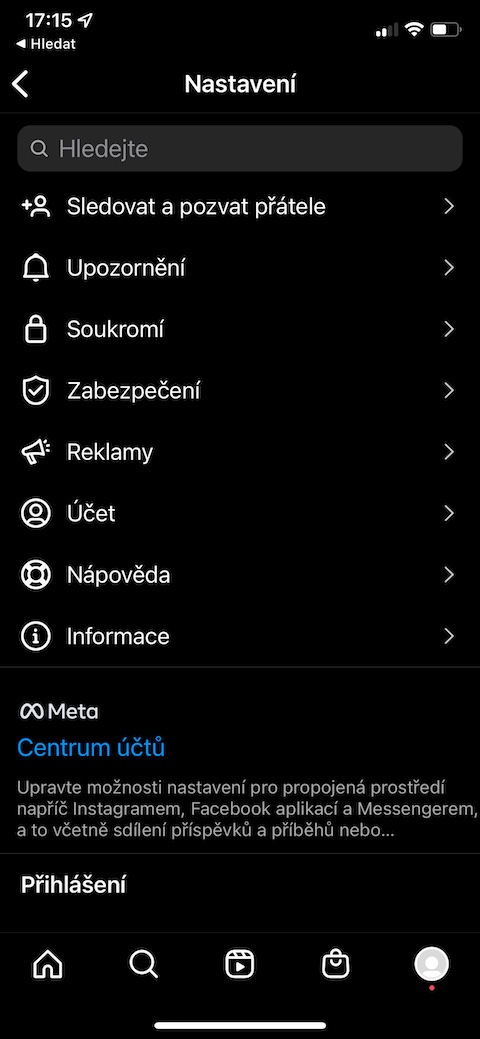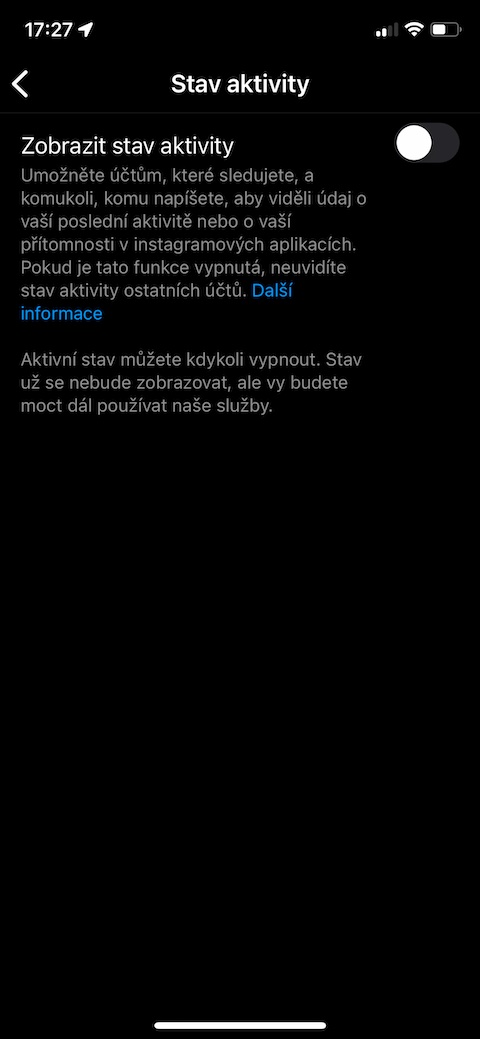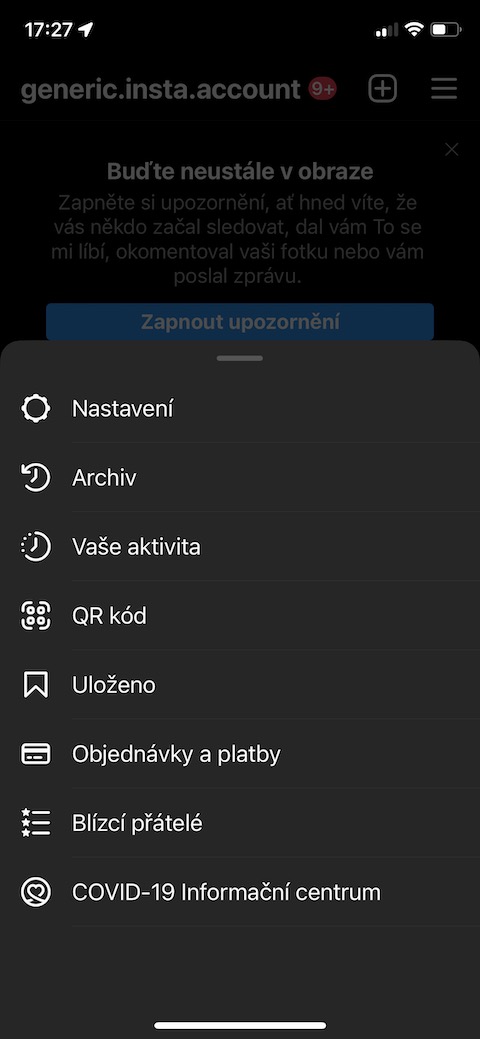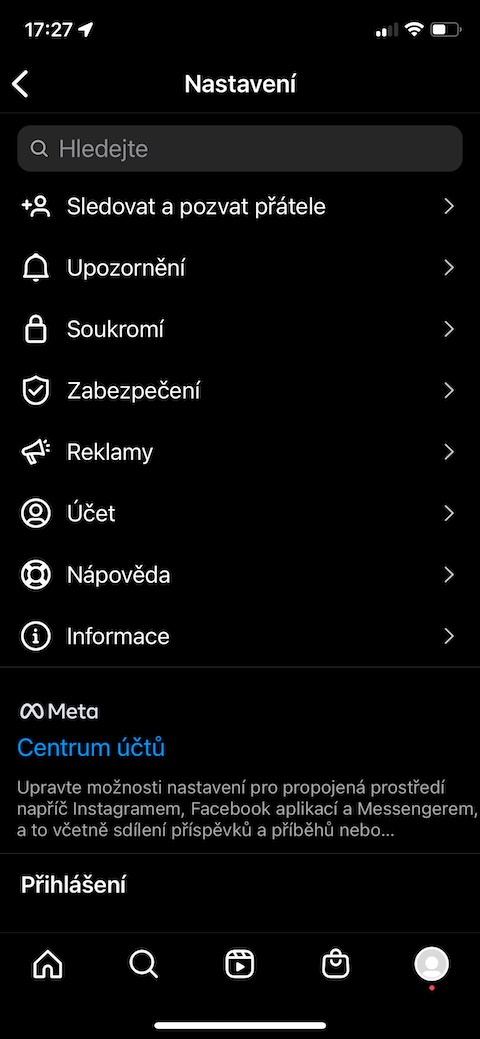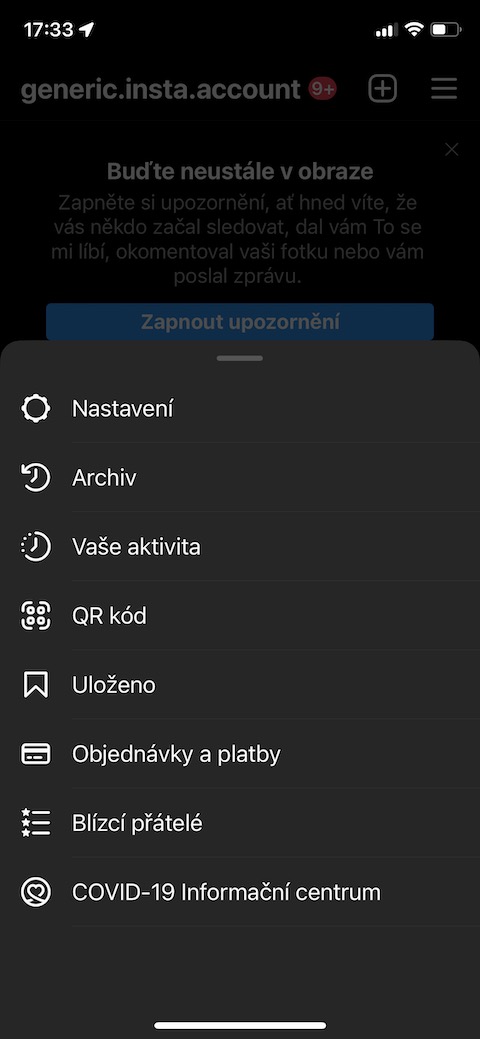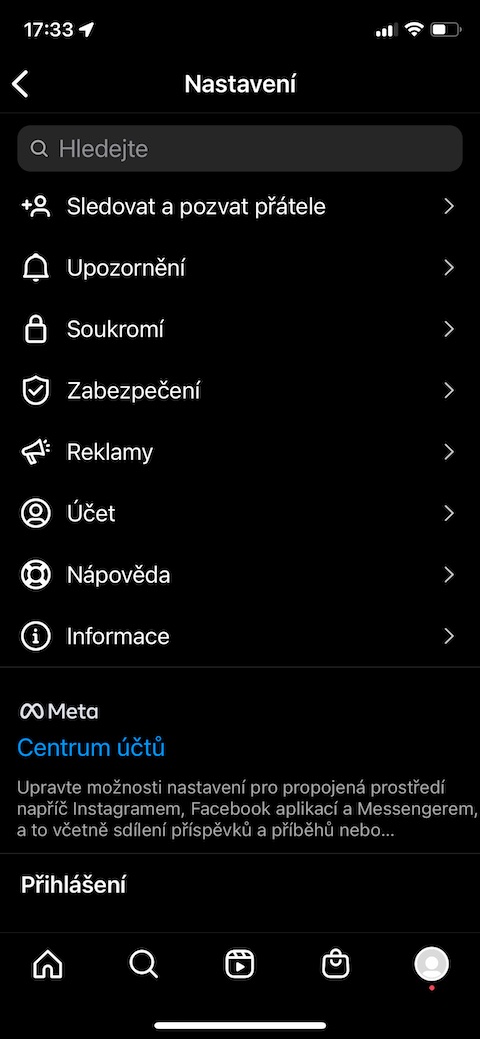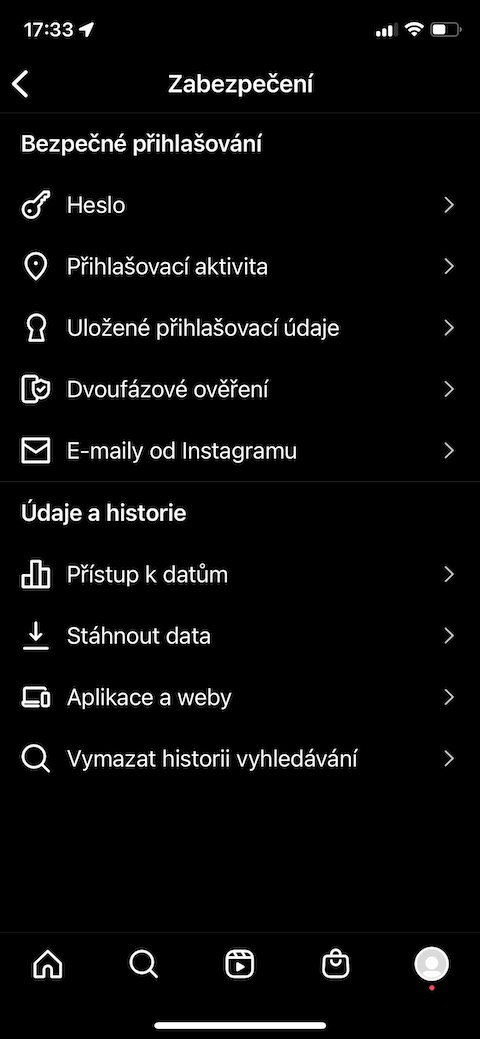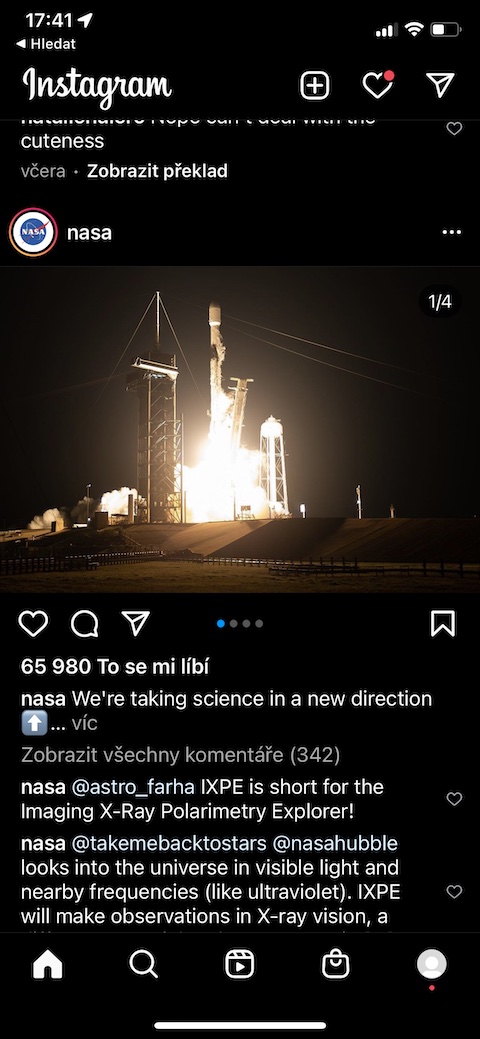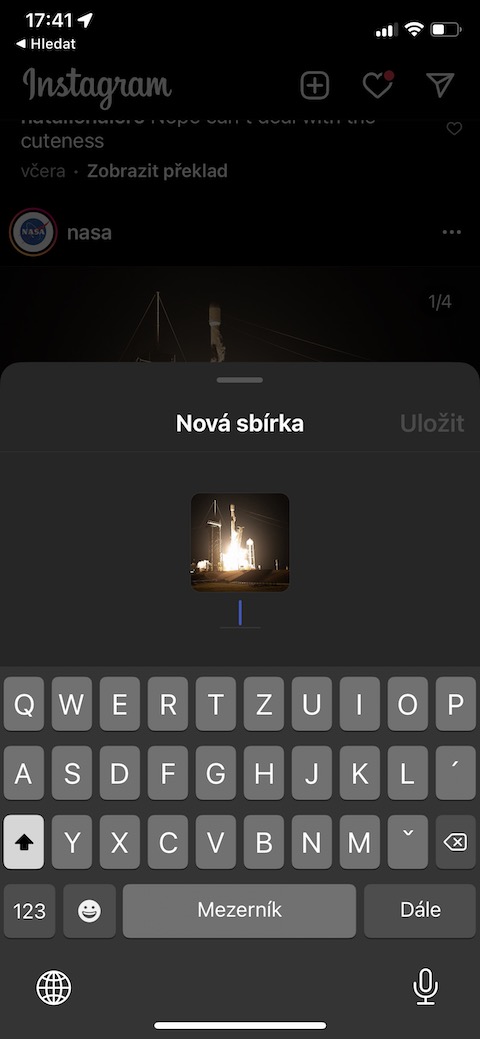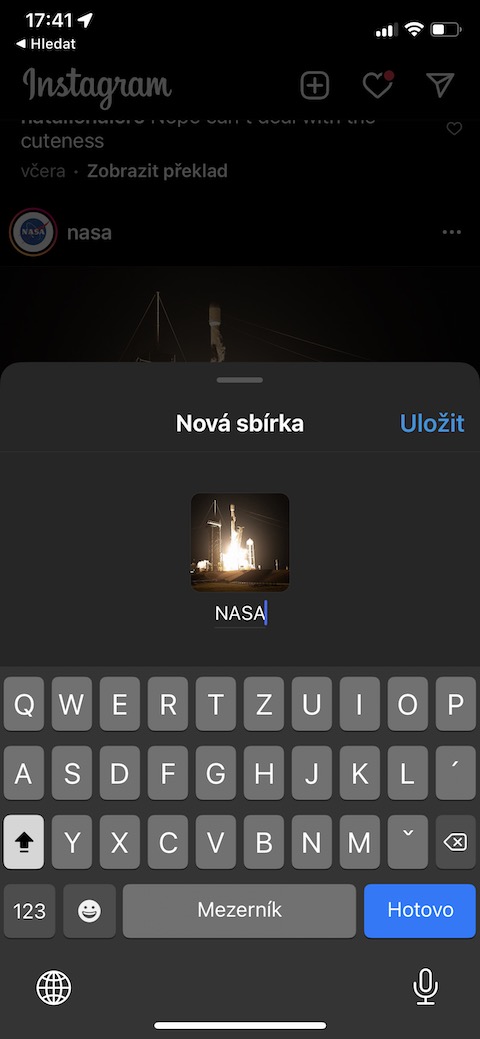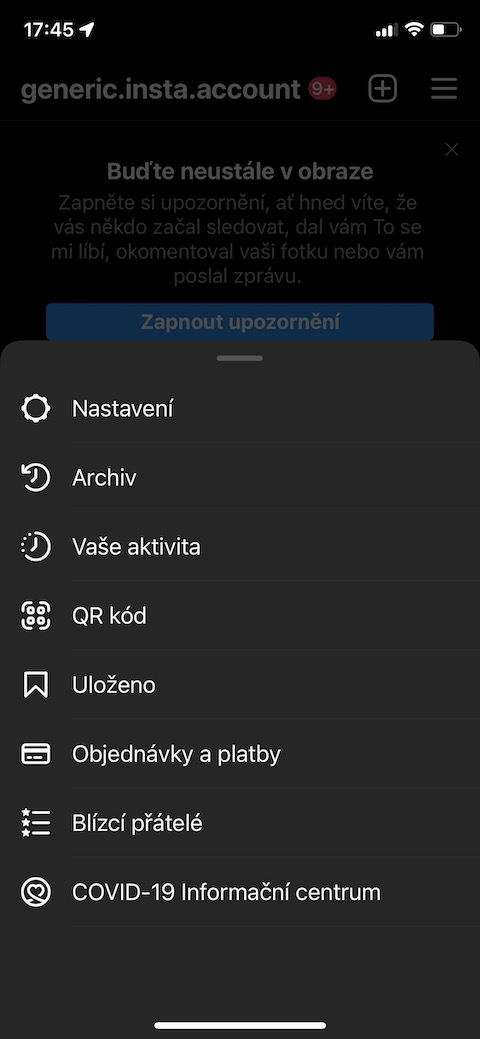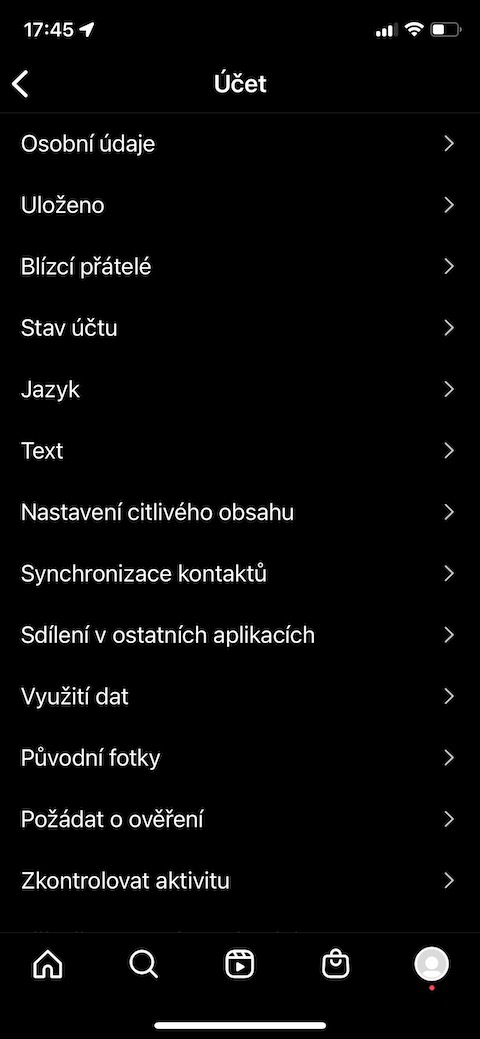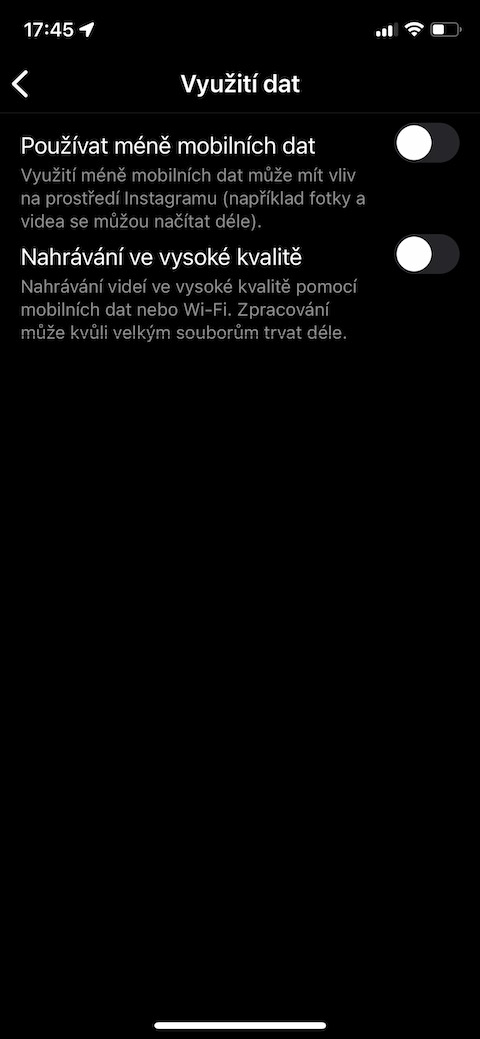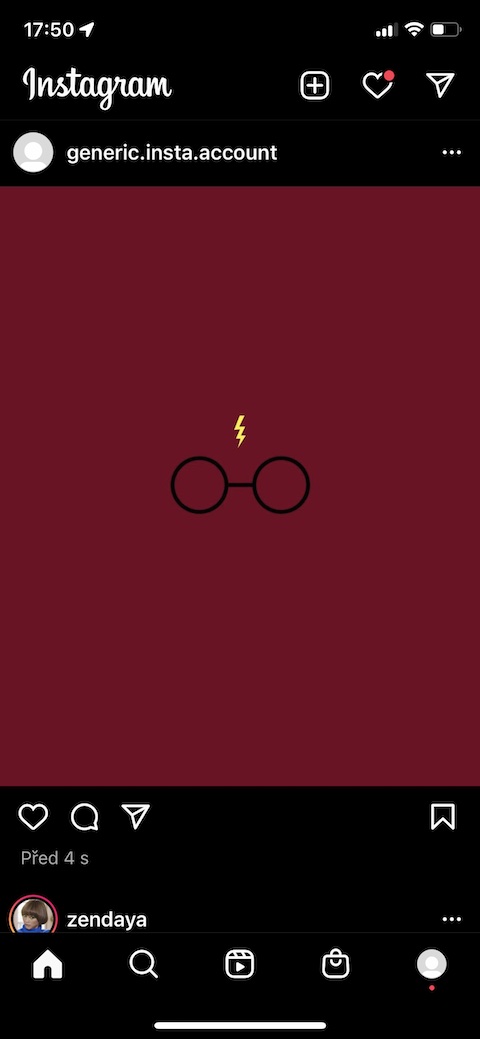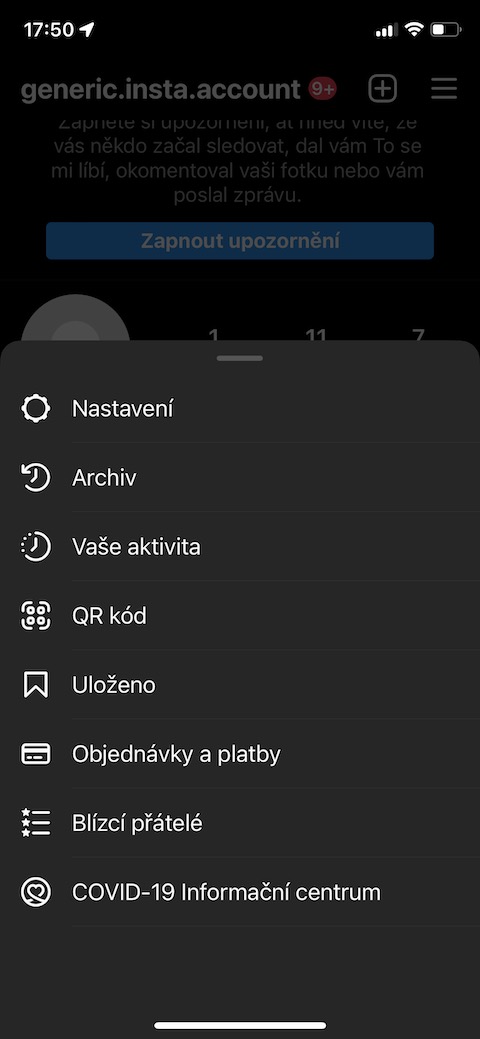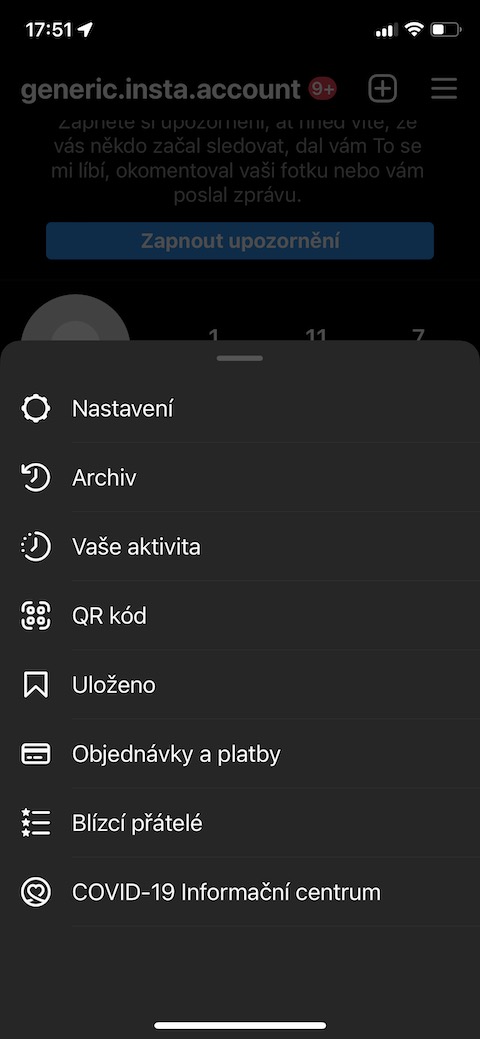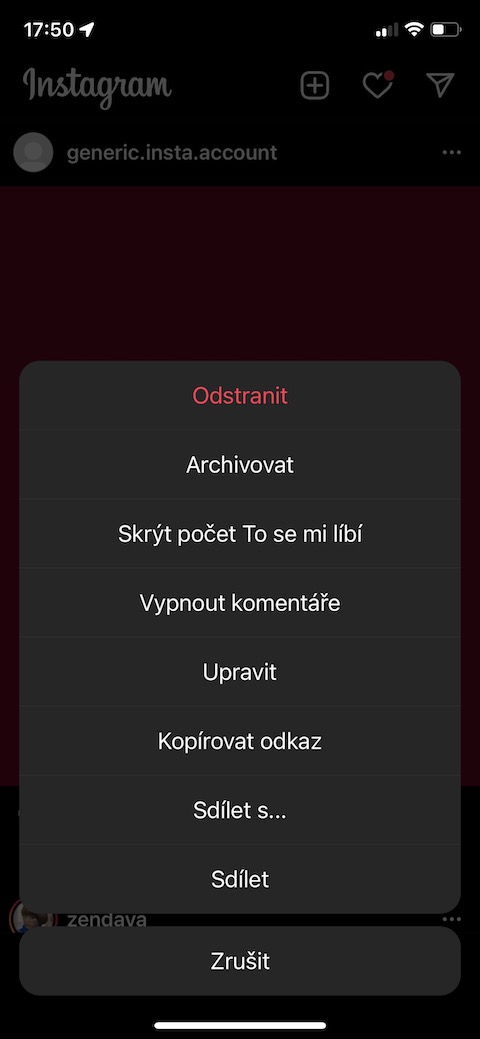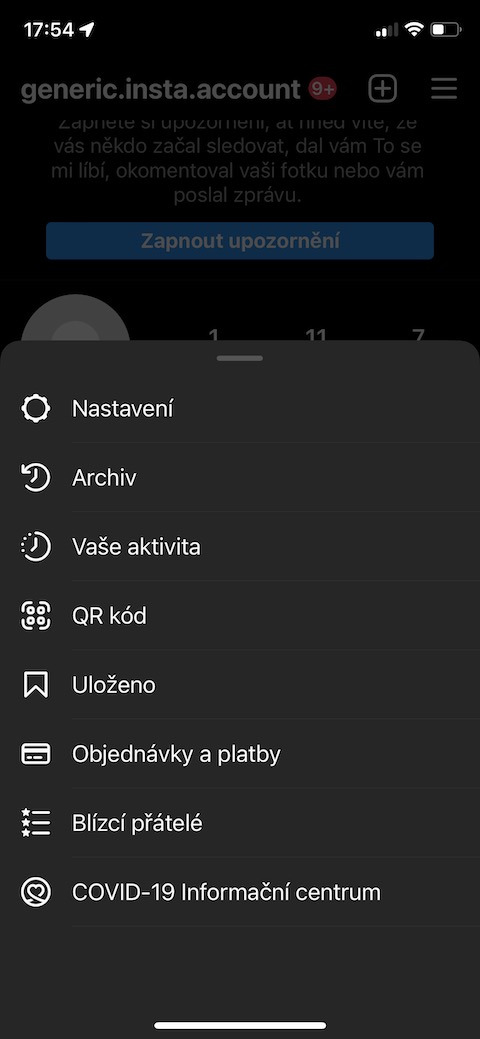Instagram 仍然很受欢迎,甚至在苹果用户中也是如此。无论您将此应用程序用作个人相册、商业目的还是关注您最喜爱的创作者,您一定会喜欢我们今天收集的更有效使用它的提示和技巧。
自动将照片保存到 iPhone
您是否希望您在 Instagram 上编辑和发布的每张照片都同时保存到您的设备上?首先,单击右下角的个人资料图标。然后单击右上角的水平线图标,然后选择“设置”->“帐户”->“原始照片”,在其中激活“保存原始照片”选项。
管理在线活动
例如,如果您想在 Instagram 上保持尽可能多的隐私,您可以轻松快速地隐藏有关您的在线状态的信息。再次点击您的个人资料图标,然后点击右上角的水平线图标。转到“设置”->“隐私”->“活动状态”,然后禁用“显示活动状态”。
两步验证
不幸的是,如今 Instagram 帐户被盗的情况并不少见。如果您想让您的帐户更加安全,我们绝对建议您激活两步验证。只需点击您的个人资料图标,点击右上角的水平线图标,然后选择“设置”->“安全”->“两步验证”。在屏幕底部,点击“开始”并按照说明进行操作。
创建集合
您是否喜欢为 Instagram 上以某种方式引起您注意的帖子添加书签?为了更好地概览,您可以将这些帖子分类到单独的集合中。首先,按住所选帖子右下角的书签图标。在出现的面板中,您所要做的就是输入名称并保存帖子。
保存移动数据
许多应用程序都提供工具来帮助您节省移动数据,Instagram 也不例外。要在 Instagram 上激活移动数据保存,请点击您的个人资料图标,然后点击右上角的水平线图标。转到“设置”->“帐户”->“移动数据使用”并激活“使用更少的移动数据”。
后期归档
您是否有不想再与全世界分享但仍想保留在您的帐户上的 Instagram 帖子?您可以将其存档。单击帖子右上角的三个点图标,然后在菜单中选择“存档”。要查看存档的帖子,请点击您的个人资料图标,点击右上角的水平线图标 -> 存档,然后切换到屏幕顶部的帖子存档。
时间控制
担心您最近在 Instagram 上花费了太多时间?在应用程序中,您可以轻松了解自己的情况。点击您的个人资料图标,然后点击右上角的三条水平线图标。选择您的活动,然后在“时间”选项卡中您可以了解您平均在 Instagram 上花费的时间。